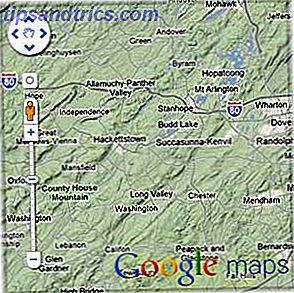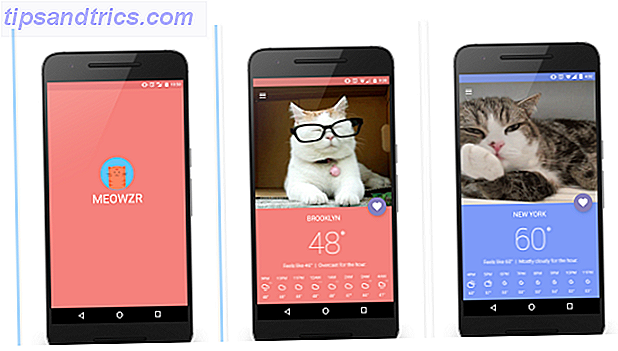Als Facebook letztes Jahr Timeline einführte, waren die ersten Reaktionen gemischt. Viele Leute, die es versuchten, wollten es schnell wieder loswerden. Das Problem war, dass es nach der Konvertierung kein Zurück mehr gab. Bis einige clevere Programmierer Tools anboten, mit denen Sie Facebook ohne die Zeitleiste anzeigen können. Jetzt dreht sich die Flut und viele Leute kommen zu uns um Rat zu bekommen, wie sie ihre Timeline zurückbekommen können.
Als Facebook letztes Jahr Timeline einführte, waren die ersten Reaktionen gemischt. Viele Leute, die es versuchten, wollten es schnell wieder loswerden. Das Problem war, dass es nach der Konvertierung kein Zurück mehr gab. Bis einige clevere Programmierer Tools anboten, mit denen Sie Facebook ohne die Zeitleiste anzeigen können. Jetzt dreht sich die Flut und viele Leute kommen zu uns um Rat zu bekommen, wie sie ihre Timeline zurückbekommen können.
Wenn Sie einer von denen sind, die jetzt zur Timeline-Ansicht wechseln möchten, ist diese Anleitung zur Fehlerbehebung für Sie gedacht. Zusammen werden wir herausfinden, ob Sie die Timeline an erster Stelle aktiviert haben oder was genau Sie getan haben, um sie zu entfernen und wie Sie das rückgängig machen können. Und wenn keiner der Ratschläge funktioniert, können Sie in den Kommentaren immer um Hilfe bitten.
Übrigens, wenn Sie nach einer Möglichkeit suchen, das Gegenteil zu tun, dh die Timeline zu entfernen, wenden Sie einfach Ihre intelligentesten Gehirnzellen an und konstruieren Sie diese Anleitung rückwärts, um die Facebook Timeline zu deaktivieren.
Wie man Zeitachse erhält?
Lassen Sie uns zuerst sehen, ob Sie bereits Timeline haben. Loggen Sie sich in Ihr Facebook-Konto ein und besuchen Sie dann die Introducing Timeline-Website. Am Ende der Website sollten Sie eine Navigationsleiste sehen. Ganz rechts in dieser Leiste befindet sich eine Schaltfläche mit der Aufschrift Timeline abrufen . Klicke darauf, dann klicke auf deinen eigenen Namen irgendwo auf Facebook oder gehe auf facebook.com/Ihr-Benutzername (deine Facebook-Pinnwand), um zu prüfen, ob du dein Profil jetzt in der Zeitachsenansicht sehen kannst.

Alternativ melden Sie sich bei Facebook an, klicken Sie auf den kleinen Abwärtspfeil oben rechts neben " Home" und wählen Sie " Timeline aktivieren".
Beachten Sie, dass Ihre Facebook-Pinnwand (wo Sie die Zeitleiste sehen) nicht mit Ihrem Facebook-Newsfeed übereinstimmt, dh was Sie sehen, wenn Sie bei Facebook angemeldet sind, während Sie eingeloggt sind! Um deine Wall und hoffentlich die Timeline zu sehen, klicke auf deinen Namen oben links in deinem Facebook News Feed.

Problem: Facebook sagt, ich habe bereits die Timeline, aber ich kann es nicht sehen!
Wenn Sie die Schaltfläche "Timeline abrufen" nicht drücken können, haben Sie bereits eine Timeline. Dies ist der Fall für mich, wie im Screenshot unten gezeigt.

Wenn Sie Ihre Timeline nicht sehen können, obwohl Facebook behauptet, dass Sie Ihr Profil bereits auf Timeline aktualisiert haben, versuchen Sie herauszufinden, wie Sie es deaktiviert haben.
Wie haben Sie die Zeitleiste deaktiviert?
Facebook behauptet also, Sie haben bereits die Timeline, aber Sie können es nicht sehen. Wenn nichts schrecklich kaputt ist, gibt es im Prinzip nur eine Möglichkeit, wie Sie die Timeline deaktivieren könnten, die ein Browser-Add-On verwendet. Mal sehen, ob das bei dir der Fall ist.
Um zu prüfen, ob es sich um ein Browser-Add-on handelt, melden Sie sich mit einem Browser, den Sie normalerweise nicht verwenden, bei Facebook an. Wenn Sie sich normalerweise mit Firefox bei Facebook anmelden, verwenden Sie stattdessen Internet Explorer oder Chrome oder Safari. Wenn Sie die Zeitleiste in einem anderen Browser anzeigen können, haben Sie wahrscheinlich ein Add-on mit Ihrem Standard-Facebook-Browser verwendet, um die Zeitleiste zu deaktivieren. Weiter zu den Lösungen.
Wenn Sie die Zeitleiste in keinem Ihrer installierten Browser sehen können, ist wahrscheinlich etwas anderes passiert. Versuche dich über den Computer eines Freundes bei Facebook anzumelden, der die Zeitleiste auf seiner Facebook-Pinnwand sehen kann. Wenn Sie Ihre Zeitleiste immer noch nicht sehen können, haben Sie wahrscheinlich eine Facebook-App installiert, um die Zeitleiste zu entfernen.
Wenn Sie Ihre Timeline auf einem anderen Computer sehen können, aber nicht auf eigene Faust, unabhängig davon, welchen Browser Sie ausprobieren, bin ich ratlos. Nach meinem Wissen gibt es keine Anwendung, die die Zeitleiste für Ihren gesamten Computer entfernt. Sie könnten jedoch versuchen, alle Browser zu überprüfen, vielleicht haben Sie Timeline Remove Add-ons für alle installiert.
Lösungen: Browser-Add-Ons verwalten
Wenn Sie im vorherigen Schritt herausgefunden haben, dass Sie Ihre Zeitleiste mit einem Browser-Add-On wahrscheinlich deaktiviert haben, ist die erneute Aktivierung Ihrer Zeitleiste genauso einfach wie das Deaktivieren oder Entfernen des jeweiligen Add-Ons. Im Folgenden finden Sie Anweisungen für verschiedene Browser und Add-Ons.
TimeLine entfernen
Dies ist das beliebteste Browser-Add-On zum Deaktivieren der Facebook-Timeline. Sie müssen es nicht wirklich deinstallieren, um Ihre Zeitleiste wieder zu aktivieren. Stattdessen können Sie zwischen dem Aktivieren und Deaktivieren der Timeline wechseln. Wenn dieses Add-on in Chrome und möglicherweise in anderen Browsern installiert ist, sollte in der Liste der aktivierten Erweiterungen auf der rechten Seite der Omni / Suchleiste die Schaltfläche "Weiß auf Blau" angezeigt werden. Klicken Sie einfach auf diese Schaltfläche und klicken Sie auf den Status, um TimeLine Remove zu aktivieren oder zu deaktivieren.

Während TimeLine Remove nicht mit der neuesten Version von Firefox zu funktionieren scheint, funktioniert es immer noch mit Chrome und es ist auch für Internet Explorer (nicht getestet) und Safari (nicht getestet) verfügbar.
FB Reinheit
Dieses Browser-Plugin ist für Firefox, Chrome, Safari und Opera verfügbar. Sie können Facebook auf verschiedene Arten anpassen und eine Funktion umfasst das Entfernen der Zeitleiste. Wenn Sie es installiert haben, können Sie die Zeitleiste aktivieren oder deaktivieren, indem Sie auf die TL (grüne Buchstaben mit oder ohne rotes X) neben der Facebook-Suchleiste klicken. Alternativ können Sie das Browser-Add-On auch vollständig deaktivieren oder entfernen.

Fettaffe
Greasemonkey ist ein Browser-Add-On, mit dem Sie anpassen können, wie Sie Websites sehen, einschließlich Facebook. Wenn Sie ein Greasemonkey-Skript installiert haben, um die Darstellung von Facebook anzupassen, können Sie diese Änderungen rückgängig machen, indem Sie das entsprechende Skript entfernen. Eine Anleitung zum Verwalten Ihrer Greasemonkey-Benutzerskripte finden Sie hier.
Benutzer-Agent fälschen, um Facebook glauben zu lassen, dass Sie Internet Explorer 7 verwenden
Vielleicht haben Sie einen mehr oder weniger manuellen Trick verwendet, um die Facebook-Timeline zu deaktivieren, die in Internet Explorer 7 nicht verfügbar ist. Dieser Trick wird detailliert auf Techie Buzz erklärt. Wiederholen Sie einfach die Schritte für Ihren Browser, um die Änderungen rückgängig zu machen.
Internet Explorer 8 und 9
- Öffnen Sie den Internet Explorer.
- Klicken Sie auf die Schaltfläche Extras und wählen Sie Add-Ons verwalten .
- Klicken Sie auf den Add-On-Typ Symbolleisten und Erweiterungen .
- Suchen Sie das Add-on, das Ihre Zeitleiste deaktiviert, klicken Sie mit der rechten Maustaste darauf und wählen Sie entweder Deaktivieren oder Entfernen .
- Schließen Sie Add-Ons verwalten, starten Sie Internet Explorer neu und genießen Sie Ihre Timeline.
Feuerfuchs
- Öffne Firefox.
- Klicken Sie oben links auf die Schaltfläche Firefox und wählen Sie im Menü die Option Add-ons .
- Stellen Sie sicher, dass Erweiterungen in der linken Seitenleiste der Registerkarte Add-Ons ausgewählt sind.
- Scrollen Sie durch die Liste der Erweiterungen und deaktivieren oder entfernen Sie das Add-on, das Ihre Zeitleiste deaktiviert.
- Klicken Sie auf den Link Jetzt neu starten, um die Zeitleiste anzuzeigen.

Chrom
- Öffnen Sie Chrome.
- Klicken Sie oben rechts auf das Schraubenschlüssel- Symbol und wählen Sie> Tools > Erweiterungen .
- Blättern Sie durch die Liste der Erweiterungen und deaktivieren Sie entweder Aktiviert oder klicken Sie auf das Papierkorbsymbol .
- Dies sollte funktionieren, ohne Chrome neu zu starten.
Wenn Sie einen anderen Browser verwenden, z. B. Safari oder Opera, fragen Sie bitte Google nach Anweisungen zum Deaktivieren oder Entfernen von Add-ons.
Last Resort: Entfernen Sie Facebook App
Falls keine der oben genannten Lösungen für Sie funktioniert, müssen Sie als letztes prüfen, ob Sie Ihre Timeline mit einer Facebook-App gelöscht haben.
- Melde dich bei Facebook an und gehe zu den App-Einstellungen.
- Durchsuchen Sie die App-Liste nach der App, die Ihre Zeitleiste deaktiviert.
- Sobald Sie es gefunden haben, klicken Sie auf das X ganz rechts, um es zu entfernen.
- Leeren Sie den Cache Ihres Browsers, starten Sie Ihren Browser neu und genießen Sie Ihre Timeline.
Kennen Sie andere Möglichkeiten, die Facebook-Timeline zurückzuerhalten, oder konnten Sie diese trotz der oben genannten Vorschläge nicht aktivieren? Bitte teilen Sie Ihre Erfahrungen in den Kommentaren für andere zu lernen und zu helfen. Vielen Dank!